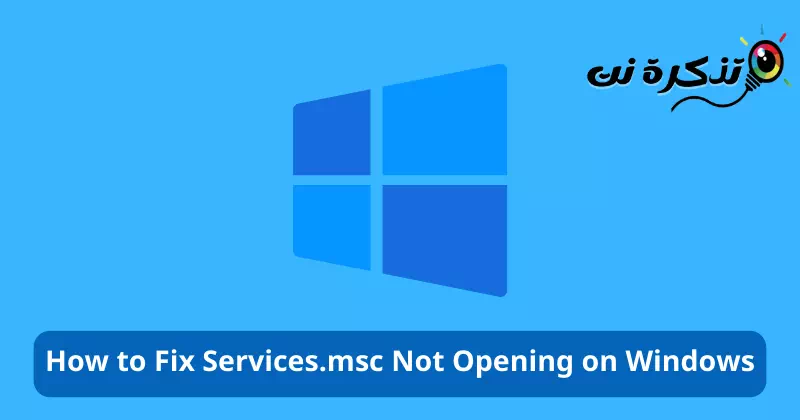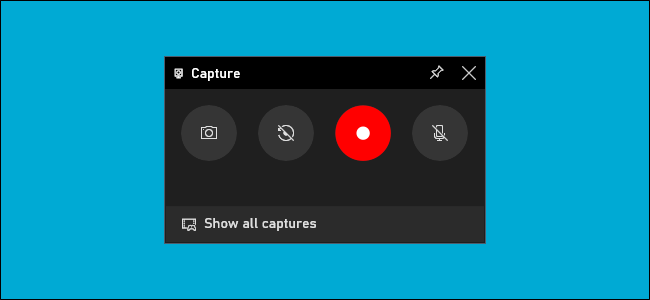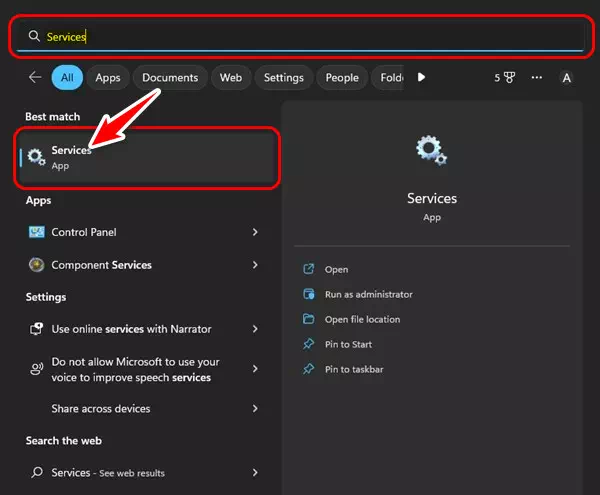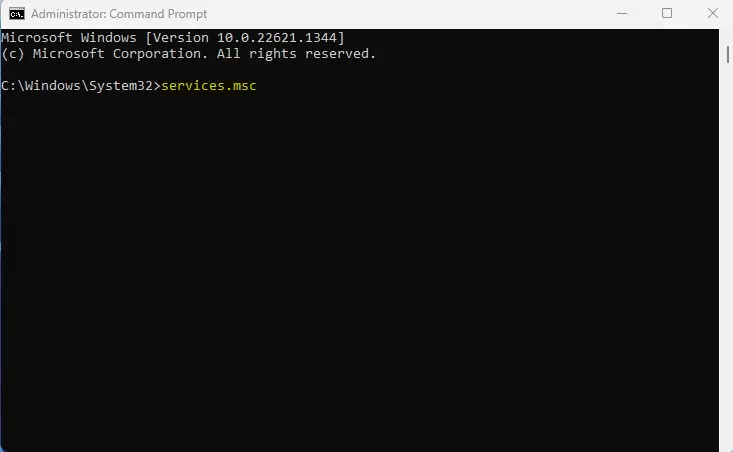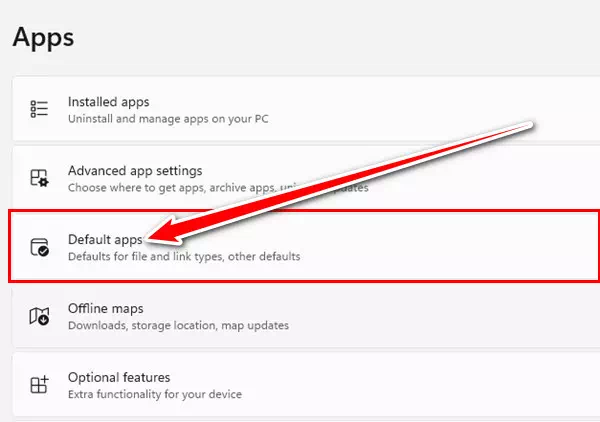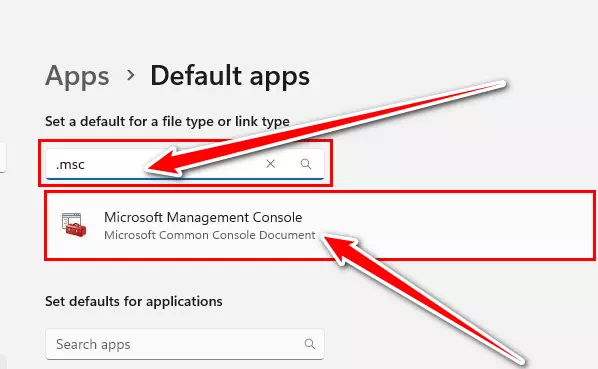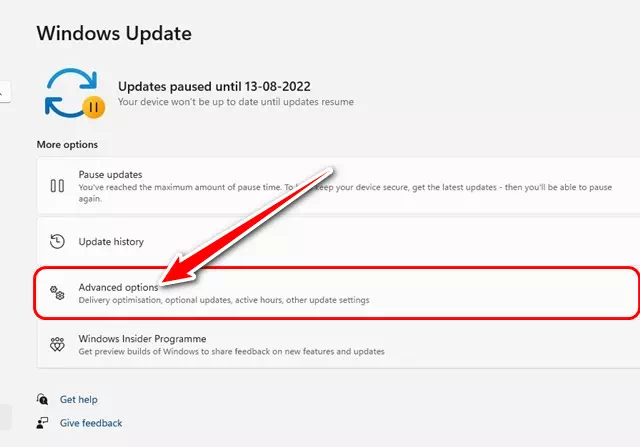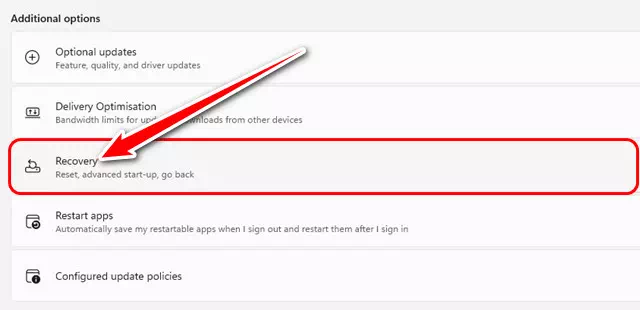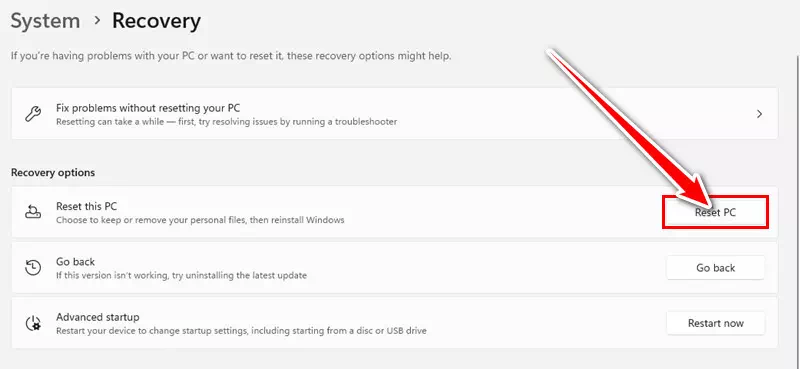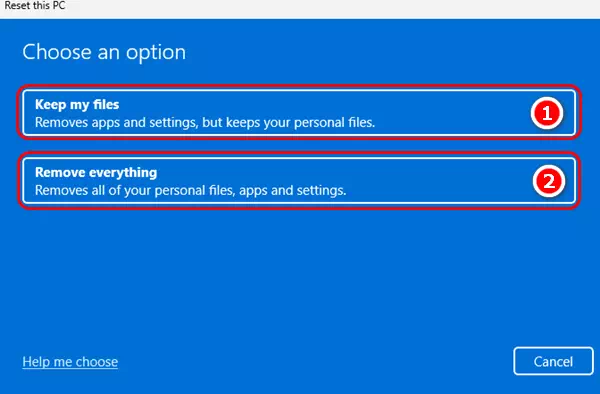isiru jafuni L-aqwa 8 modi biex tirranġa Services.msc li ma jinfetaħx fuq il-Windows.
Servizzi tal-Windows Hija applikazzjoni li turi s-servizzi kollha li qed jaħdmu fis-sistema tiegħek. Hija għodda importanti ħafna peress li tiżgura li s-sistema tiegħek qed taħdem is-servizzi kollha bla xkiel.
Kull meta tħoss li xi servizzi ma jkunux qed jaħdmu fuq it-tagħmir Windows tiegħek, tista 'tiftaħ app Service Manager Iċċekkja s-servizzi kollha qed jaħdmu.
Tista' wkoll tiddiżattiva jew twaqqaf ċerti servizzi li jużaw Applikazzjoni tas-Servizzi tal-Windows. Iżda l-problema hija li, bħal kull komponent ieħor tal-Windows, l-applikazzjoni tas-Servizzi tal-Windows kultant tista' tiffaċċja problemi.
Meta applikazzjoni tas-Servizzi tal-Windows tiltaqa' ma' problemi, tista' tonqos milli tiftaħ jew ma tħallikx timmodifika s-Servizzi tal-Windows. Għalhekk, jekk ma tistax taċċessa l-app miftuħa tas-Servizzi tal-Windows fuq Windows 11, kompli aqra l-gwida.
X'inhuma r-raġunijiet għaliex Services.msc ma jinfetaħx fil-Windows?
Jista' jkun hemm diversi raġunijiet biex Services.msc ma jinfetaħx fuq il-Windows, l-aktar prominenti minnhom huma dawn li ġejjin:
- Is-servizz tal-Windows Installer iġġarraf: Jekk dan is-servizz ma jibqax, ħafna servizzi oħra ma jaħdmux, inkluż is-servizz Services.msc.
- Crashes tas-servizz Plug and Play: Servizzi Windows Services.msc ma jistax jinfetaħ jekk dan is-servizz iġġarraf, għax jippermetti lill-Windows jidentifika l-kompjuters konnessi miegħu.
- Idħolx bħala amministratur: Biex tiftaħ is-servizzi Windows Services.msc, trid tkun illoggjat fis-sistema operattiva bħala amministratur.
- Tiġrifa tas-sistema tal-fajls: Ħbit tas-sistema tal-fajls fil-Windows jista' jikkawża li s-sistema ma tkunx tista' tiftaħ Services.msc.
- Malware: Malware installat fuq il-kompjuter tiegħek jista' jimblokka l-aċċess għal Services.msc u għodod oħra ta' ġestjoni tas-sistema.
- Tiġrifa ta’ servizzi relatati mal-MMC: Jekk is-Servizzi MMC (Microsoft Management Console) huwa mwaqqaf, dan jista' jipprevjeni lil Services.msc milli jiftaħ.
- Problemi tar-reġistru: Il-fajl tar-reġistru Services.msc jista' jsir korrotta jew jikkraxxja, u ma jħallihx jinfetaħ.
Biex issolvi l-problema li ma tiftaħx Services.msc fil-Windows, tista 'tfittex il-passi li ġejjin jew tikkuntattja l-appoġġ tekniku ta' Microsoft biex tikseb l-assistenza meħtieġa.
L-aħjar modi biex tiffissa Services.msc li ma jinfetaħx fil-Windows
Jekk tbati minn Il-problema hija li Services.msc ma jinfetaħx fil-Windows Qsamna xi suġġerimenti għas-soluzzjoni tal-problemi għalik Issolvi l-problema ta’ Services.msc li ma jinfetaħx fuq Windows 11. Mela ejja nibdew.
1. Ibda mill-ġdid il-kompjuter tiegħek Windows 11
Qabel ma tipprova xi ħaġa oħra, għandek bżonn terġa 'tibda l-kompjuter tiegħek Windows 11 darba. L-istartjar mill-ġdid jgħin lill-apps u l-proċessi ħielsa mill-memorja.
Ir-rebooting hija idea tajba jekk ma għamiltx hekk għal xi żmien. Sempliċement segwi dawn il-passi:
- L-ewwel, mit-tastiera, ikklikkja fuq il-“bidubiex tiftaħ il-menu tal-bidu.
- Imbagħad ikklikkja l-"bl-eletriku".
- Imbagħad agħżel fuqErġa ibdabiex terġa 'tibda l-kompjuter.
Passi biex terġa 'tibda l-kompjuter Windows 11 tiegħek
Wara li terġa 'tibda, ikklikkja fuq it-tfittxija tal-Windows, u ikteb "Servizzi, u agħżel Applika Servizzi tal-Windows. Biex jiċċekkja jekk hux lura fin-negozju jew le.
2. Mexxi Servizzi tal-Windows bħala Amministratur
Diversi utenti tal-Windows 11 sostnew li solvew il-kwistjoni li ma fetaħx l-app tas-Servizzi billi mexxiha bħala amministratur. Għalhekk, tista 'tagħmel dan ukoll.
Biex tħaddem is-servizzi tal-Windows bħala amministratur, segwi xi wħud mill-passi sempliċi li ġejjin:
- L-ewwel, ikklikkja fuq Windows Fittex u ikteb “Servizzibiex tiftaħ l-app Servizzi.
- Ikklikkja bil-lemin fuq Servizzi u agħżel "Mexxe bħala amministraturbiex tmexxiha bħala amministratur.
App tas-servizzi
U dan hu. Din id-darba, l-app tas-Servizzi tal-Windows se tiftaħ u taħdem tajjeb.
3. Ipprova tħaddem is-servizzi tal-Windows permezz tal-kmand prompt
Jekk l-applikazzjoni ma tinfetaħx Services.msc direttament; Tista' tipprova tiftaħha minn Prompt tal-Kmand. għalik Kif tħaddem is-servizzi tal-Windows permezz tal-Prompt tal-Kmand:
- Agħfas it-tasti tal-Windows fuq it-tastiera tiegħek u ikteb "Kmand Prompt".
- Ikklikkja lemin Kmand Prompt u agħżel "Mexxe bħala amministraturbiex tmexxiha bħala amministratur.
Iftaħ il-Prompt tal-Kmand u mexxiha bħala amministratur - Imbagħad fil-pront tal-kmand, ikteb il-kmand "MSCu agħfas il-buttuna Ikteb.
MSC
B'dan il-mod, tista 'tiffissa l-app tas-Servizzi li ma tiftaħx fuq il-PC Windows 11.
4. Agħżel Microsoft Management Console bħala l-applikazzjoni default għall-fajls .msc
Konsol tal-Ġestjoni tal-Microsoft Huwa komponent tas-sistema Windows li jipprovdi lill-utenti b'interface biex jiġi kkonfigurat is-sistema. Huwa responsabbli biex juri s-servizzi kollha tal-Windows li qed jaħdmu fuq il-magna tiegħek.
meta ma jkunx issettjat Konsol tal-Ġestjoni tal-Microsoft bħala default għall-fajls .msc Il-ftuħ ifalli Services.msc. Hawn kif tirranġaha:
- L-ewwel, iftaħ l-app.Settings" biex tilħaq Settings fuq it-tagħmir Windows 11 tiegħek.
Settings - Sussegwentement, fis-Settings, agħżel "apps" biex tilħaq Applikazzjonijiet. Fuq in-naħa tal-lemin, agħżel "Applikazzjonijiet awtomatiċiLi jfisser apps default.
Applikazzjonijiet awtomatiċi - Imbagħad fl-apps default, fittex ".mscu miftuħa Konsol tal-Ġestjoni tal-Microsoft.
msc. - Ikklikkja fuq l-għażlaIssettja defaultBiex tissettja l-default fl-applikazzjoni, issettja l-default għall-fajls .msc.
Issettja default
Dan il-mod tista' tissettja l-Microsoft Management Console bħala applikazzjoni default għall-fajls msc. Biex tirranġa s-Servizzi tal-Windows li ma jinfetħux.
5. Mexxi l-issolvi l-problemi tal-Windows integrat
Is-Servizzi tal-Windows li ma jiftħux fuq Windows 11 jistgħu jindikaw kwistjonijiet ta' manutenzjoni tas-sistema. Tista 'faċilment issolviha billi tuża s-System Maintenance Troubleshooter. Ara kif tagħmel dan.
- L-ewwel, ikklikkja fuq Windows 11 fittex u ikteb “Manutenzjoni tas-SistemaLi jfisser manutenzjoni tas-sistema.
- Mil-lista ta 'għażliet li jidhru, agħżelWettaq il-kompitu ta 'manutenzjoni rakkomandat awtomatikament" Biex twettaq awtomatikament il-kompitu ta 'manutenzjoni rakkomandat.
Manutenzjoni tas-Sistema - Wara dan, agħżel l-għażla "Applika t-tiswijiet awtomatikament" li tapplika t-tiswijiet awtomatikament.
Applika t-tiswijiet awtomatikament - Ladarba jsir, ikklikkja fuq il-buttuna "Li jmiss".
Dan se jniedi s-System Maintenance Troubleshooter fuq il-PC Windows 11 tiegħek.
6. Mexxi SFC Scan
Il-korruzzjoni tal-fajls tas-sistema hija raġuni prominenti oħra għas-servizzi ma jinfetħux fuq Windows 11. Tista 'faċilment tiffissa fajls tas-sistema korrotta billi tħaddem l-utilità. Kontrollur tal-fajl tas-sistema. Hawn huma l-passi li trid issegwi:
- L-ewwel, ikklikkja fuq Windows Fittex u ikteb “Kmand Prompt".
- Ikklikkja lemin Kmand Prompt u agħżel "Mexxe bħala amministraturbiex tmexxiha bħala amministratur.
Iftaħ il-Prompt tal-Kmand u mexxiha bħala amministratur - meta tiftaħ Kmand Prompt , ittajpja l-kmand li ġej u agħfas Ikteb.
sfc / scannowsfc / scannow - Issa, trid tistenna bil-paċenzja biex jitlesta l-iskan. Jekk tela SFC jirritorna falza, imbagħad trid tħaddem għodda DISM Billi tesegwixxi dawn il-kmandi wieħed wieħed.
-
DISM / Online / Cleanup-Image / CheckHealth -
DISM / Online / Cleanup-Image / ScanHealth -
DISM / Online / Cleanup-Immaġni / RestoreHealthRUN DISM kmand - Wara li twettaq il-passi msemmija hawn fuq, ibda mill-ġdid il-kompjuter tiegħek Windows 11. Dan għandu jiffissa l-app Servizzi li ma tiftaħx fuq Windows 11.
7. Mexxi skan antivirus sħiħ
Il-malware jista' jipprevjenik milli taċċessa s-Servizzi biex tevita l-iskoperta. Għalhekk, jekk l-app tas-Servizzi tal-Windows xorta mhux se tiftaħ, wettaq skan sħiħ tal-antivirus bi Sigurtà tal-Windows Hija għażla tajba.
- Ikklikkja fuq Windows 11 fittex u ikteb “Sigurtà tal-Windows.” Sussegwentement, iftaħ l-app tas-Sigurtà tal-Windows mil-lista.
Fil-Windows Fittex, ittajpja Windows Security, imbagħad iftaħ Windows Security - Meta tiftaħ app Sigurtà tal-Windows , ikklikkja fuq it-tab "Protezzjoni kontra l-virus u t-theddid" biex tilħaq Protezzjoni minn viruses u perikli.
Ikklikkja fuq it-tab tal-protezzjoni tal-virus u t-theddid - Fuq in-naħa tal-lemin, ikklikkja fuqGħażliet ta 'skannjarLi jfisser Scan Options.
Ikklikkja Scan Options - imbagħad agħżel "Skennjar sħiħGħal skan sħiħ, ikklikkja l-buttuna.Skennja Issa" Iċċekkja issa.
Agħżel fuq Skennjar sħiħ u kklikkja l-buttuna Skennja Issa - Wara li twettaq l-iskannjar sħiħ, ibda mill-ġdid il-kompjuter tiegħek u jerġa’ jaċċessa l-applikazzjoni tas-Servizzi tal-Windows.
8. Irrisettja Windows 11
Jekk xejn ma jgħin, issettjar mill-ġdid Windows 11 hija l-unika għażla li fadal. Ir-reset tal-Windows 11 se jiffissa l-biċċa l-kbira tal-problemi tal-Windows 11, inklużi l-apps tas-sistema li ma jinfetħux bħall-Windows XNUMX Services.msc.
Madankollu, reset se jneħħi s-settings kollha magħmula mill-utent u l-Politika tal-Grupp lokali importanti u l-issettjar tar-reġistru. Allura, tagħmel backup tal-fajls importanti kollha tiegħek qabel tirrisettja l-kompjuter tiegħek.
Tista' tirrisettja Windows 11 billi tuża l-passi li ġejjin:
- sejjer għal "Settings tas-sistemabilli tfittex it-taskbar għal konfigurazzjoni tas-sistema jew agħfas il-buttunaSettings"fil-lista"bidu".
Settings - Ikklikkja fuq “Aġġornament u Sigurtà" biex tilħaq Aġġornament u sigurtà.
Aġġornament u Sigurtà - Fil-pannell tax-xellug, ikklikkja fuqAdvanced Options"biex tilħaq Għażliet Avvanzati.
Advanced Options - Issa skrollja 'l isfel u kklikkja fuq l-għażla.Irkuprutahdem irkupru.
Irkupru - Taħt l-għażliet ta 'rkupru, ikklikkja fuq l-għażla "Irrisettja PCtahdem Irrisettja u l-fabbrika reset is-sistema.
Irrisettja PC - Issa trid tagħżel jekk tridxŻomm il-fajls tiegħi" Biex iżżomm il-fajls u d-dejta tiegħek siguri jew “Neħħi kollox" biex tħassar kollox.
Issa trid tagħżel jekk tridx iżżomm il-fajls u d-dejta tiegħek jew tħassarx kollox - Iċċekkja l-lista u agħżel l-għażla li taqbel għalik, imbagħad ikklikkja fuq "Li jmiss".
- Ikkonferma s-settings tiegħek u kklikkjaIrrisettja" Biex reset u tibda l-proċess ta 'reset.
Trid tistenna li s-sistema tispiċċa tirrisettja, li jista 'jieħu ftit sigħat skont l-ammont ta' data li jeħtieġ li titħassar jew tiġi ppreservata. Ukoll, kun konxju li r-reset se jħassar l-apps installati kollha, għalhekk għandek tagħmel backup tal-fajls importanti tiegħek u tinstalla l-apps meħtieġa wara r-reset.
Għal aktar dettalji dwar kif reset Windows 11, tista 'tara l-gwida li ġejja: Kif tirrestawra s-settings default għal Windows 11
Dawn kienu wħud mill-aħjar modi biex tiffissa ma tiftaħx Services.msc Fuq Windows 11. Jekk għandek bżonn aktar għajnuna biex issolvi ma tinfetaħx Services.msc fil-Windows, għarrafna fil-kummenti.
Jista 'jkun ukoll interessat li titgħallem dwar:
- Kif tirranġa s-Sigurtà tal-Windows li ma tiftaħx fil-Windows 11
- Kif tirranġa l-ħabtiet tal-Google Chrome fuq Windows 11
Nisperaw li ssib dan l-artikolu utli biex tkun taf L-aħjar modi biex tiffissa Services.msc li ma jinfetaħx fil-Windows. Aqsam l-opinjoni u l-esperjenza tiegħek fil-kummenti. Ukoll, jekk l-artiklu għenek, kun żgur li taqsamha mal-ħbieb tiegħek.